iPhonen sarjanumero tai IMEI, kuten iPhonen ID-kortin numero, joka on ainutlaatuinen ja välttämätön iPhonelle.
IPhonen sarjanumeron avulla voit lähettää iPhonen Applen huoltoon, hankkia iPhonen myytäväksi tai käyttää IMEI: tä varasto- tai vakuutustietueina. Et ehkä tiedä hyvin iPhonen sarjanumeron merkitystä, mutta et voi kieltää sitä.
Täältä artikkelista löydät 6 perimmäistä ratkaisua iPhonen sarjanumeron saamiseksi. Itse asiassa ratkaisut eivät koske vain iPhonea, voit myös käyttää samanlaisia ratkaisuja iPadiin ja muihin iOS-laitteisiin. Nyt voit saada yksityiskohtaiset tiedot artikkelista.
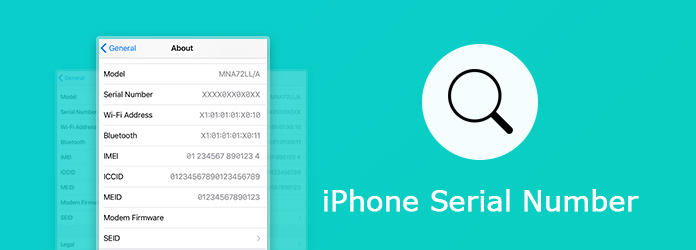
Kun haluat löytää iPhonen sarjanumeron, voit ottaa iPhonen käyttöön saadaksesi tietoja. Tässä on yksityiskohtainen prosessi iPhonen, IMEI, MEID tai ICCID sarjanumerosi löytämiseksi. Katso vain alla olevat tiedot.
Vaihe 1 Käynnistä iPhonen aloitusnäyttö. Napsauta "Asetus" -kuvaketta, napauta "Yleinen" -vaihtoehtoa, siirry "Tietoja" -vaihtoehtoon saadaksesi kattavan luettelon faktoista ja numeroista, jotka koskevat iPhoneasi.
Vaihe 2 Löydät iPhone-tiedot alla, "Malli", "Sarjanumero", "Wi-Fi-osoite", "Bluetooth", "IMEI", "ICCID", "MEID" ja "Moderni laiteohjelmisto" Tietoja-sivulta. iPhone.
Vaihe 3 Kun joudut käyttämään iPhonen sarjanumeroa, voit koskettaa numeroa ja pitää sitä kopioidaksesi sen sähköpostiin tai muistikirjaan. IPhonen sarjanumeroa voidaan käyttää iPhonen valmistelupalveluun.
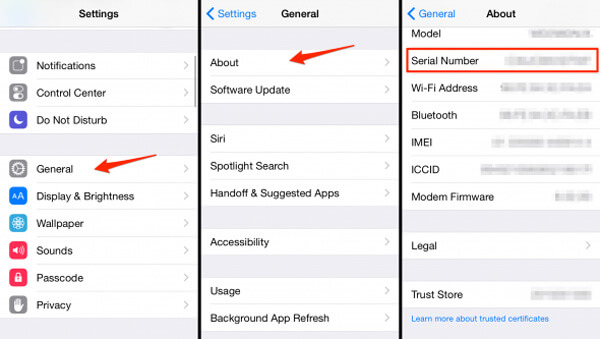
Lisäksi voit käyttää iPhonen sarjanumeroa seuraavasta sijainnista. Hanki tiedot löytääksesi tiedot alla olevan taulukon muodossa.
| Mistä iPhone-sarjanumero löytyy | IOS-laitteiden tyypit |
|---|---|
| Etsi IMEI / MEID SIM-lokerosta | iPhone X / 8/8 Plus / 7/7 Plus / 6s / 6s Plus / 3G / 3GS / 4 (GSM-malli) / 4s |
| Löydä IMEI / MEID takaosasta | iPhone 6/6 Plus / iPhone SE / iPhone 5s / 5c / 5 |
| Löydä IMEI / MEID takaosasta | Kaikki iPadin, iPad Pron tai iPod Touchin versiot |
Hanki iPhonen sarjanumero kautta iTunes tietokoneessa on toinen lähestymistapa. Kun käytät Windows-tietokonetta, sinun on ensin ladattava iTunesin uusin versio. Sen pitäisi olla tapa varmistaa iPhonen sarjanumero, jos ostit toisen käden iPhonen.
Vaihe 1 Liitä iPhone tietokoneeseen
Kytke iPhone tietokoneeseen alkuperäisellä 30-nastaisella USB-kaapelilla, yleensä iTunes käynnistyy automaattisesti. Jos ei, voit käynnistää iTunesin manuaalisesti tietokoneellasi.
Vaihe 2 Valitse iPhone iTunesista
Kun olet löytänyt laitteen iTunesista, voit napsauttaa "Yhteenveto" -välilehteä löytääksesi iPhonen sarjanumeron tiedot ja muut vastaavat tiedot.
Vaihe 3 Löydä iPhone-sarjanumerosi
Kopioi tiedot napsauttamalla sarjanumeroa. Jos haluat liittää nämä tiedot Applen rekisteröinti- tai tukilomakkeisiin, valitse Muokkaa.
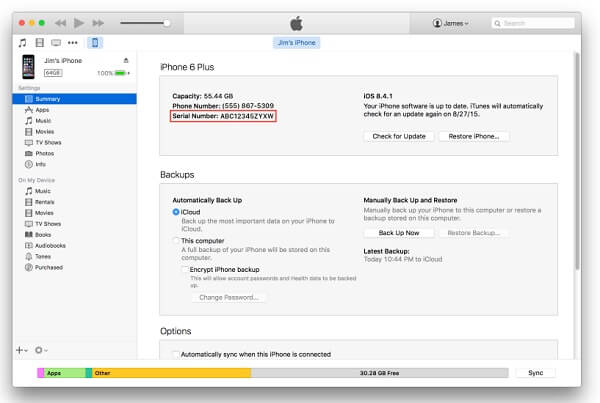
FoneTrans on erinomainen iOS-siirto, jonka avulla voit siirtää iPhonen tietoja yhdellä napsautuksella. Lisäksi voit esikatsella multimediatiedostoja, kuten valokuvia, videoita, tekstiviestejä ja paljon muuta. Voit tietysti tarkistaa myös iPhonen sarjanumeron ohjelman sisällä.
Vaihe 1 Lataa ja asenna FoneTrans
Lataa FoneTrans viralliselta verkkosivustolta tietokoneellesi, voit asentaa ohjelman vaatimusten mukaan.
Vaihe 2 Liitä iPhone tietokoneeseen
Kun olet käynnistänyt ohjelman, voit kytkeä iPhonen ja muun laitteen tietokoneeseen Lightning- tai 30-nastaisella USB-kaapelilla.
Vaihe 3 Etsi iPhonen sarjanumero
Suorita FoneTrans ja iPhonesi sarjanumero, joka ilmestyy ohjelmiston käyttöliittymään kuten alla.
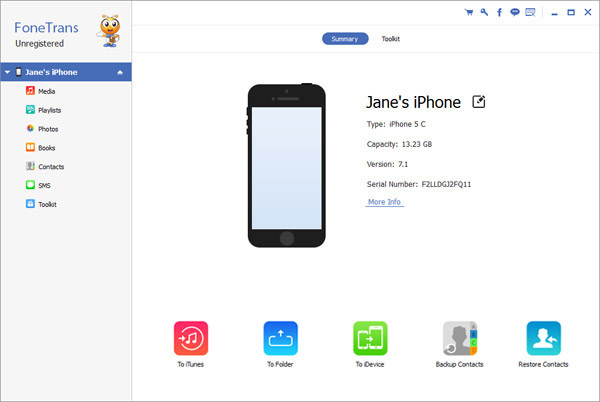
Mitä sinun pitäisi tehdä, jos et vieläkään ole käyttänyt iPhonea? Jos sinulla ei ole mahdollisuutta omaksua entistä tapaa, tässä on lähestymistapa, joka sopii kaikille iPhonille. Tietysti sinun on pidettävä laitteen kuitti.
Kun ostit iPhonen, sinun on saatava kuitti tai ostotodistus. Kuitit, jotka useimmat jälleenmyyjät antavat asiakkaille, ovat samat, joten numeron löytämisen pitäisi olla sinulle helppoa.
Etsi kuitista rivi, jolla on ostetun tuotteen kuvaus. Yleensä hinta on samalla rivillä kuitti. Joko samalla rivillä tai suoraan sen alapuolella, sinun pitäisi nähdä "Sarjanumero" tai "Sarjanumero". kanssa numerot heti sen jälkeen ja juuri tarvitsemasi, iPhonen sarjanumero.
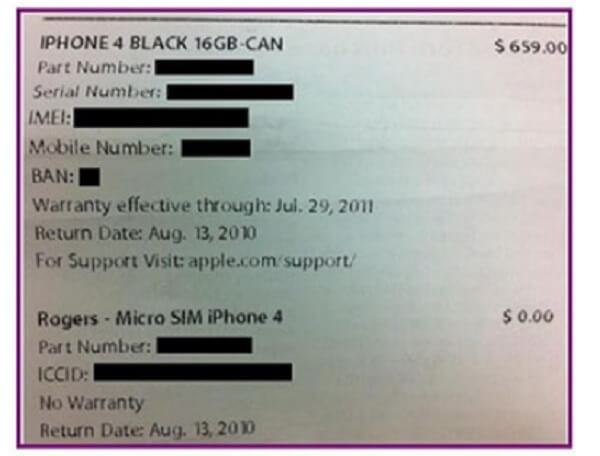
Jos heität alkuperäisen myyntilaatikon, löysit myös iPhone-sarjanumerosi pakkauksesta. Niin kauan kuin säilytät paketin, voit saada myös iPhonen sarjanumeron, vaikka puhelinta ei olisi kädessäsi. Jokaisessa iPhone-laatikossa on tarra, joka näyttää sarjanumeron tarkat tiedot.
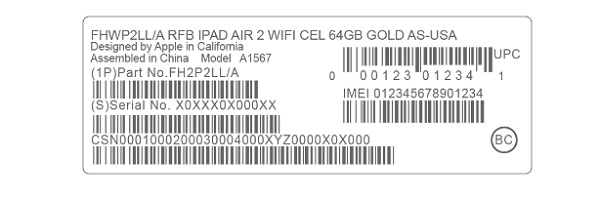
Sinä voit tarvita: Kuinka löytää iCloud-tili IMEI: n avulla
Kun ostat iPhonen, olet jättänyt sähköpostiosoitteesi yleensä Apple Retail Store -henkilöstölle, ja sinun on varmistettava, että olet saanut sähköpostiviestin, jossa on iPhonen sarjanumero siinä.
Jos olet ladannut tiettyjä sovelluksia tai tietoturvaan liittyviä ohjelmia puhelimeen, saatat nähdä mainitun lauseen "UDID", joka on sinulle erittäin kriittinen. Se on pidempi vaihtoehtoinen versio alkuperäisestä sarjanumerostasi. UDID-tiedoston saat lähettämällä itsellesi sähköpostia lataamalla hyödyllisen sovelluksen nimeltä "Ad Hoc Helper".
Avaa sitten sovellus, ensisijainen sähköpostiohjelmasi avautuu, joka sisältää iPhonesi sarjanumerosi. Voit lähettää tämän sähköpostin itsellesi tai kirjoittaa muistiin paperille lisätietoja varten.
Huomautus: : Jos haluat tarkistaa IMEI-numeron verkossa, voit tarkistaa sen tätä.
Voit valita yhden tavan löytää iPhonen sarjanumero yllä olevista kuudesta lähestymistavasta riippuen tilanteistasi. Toivottavasti kuusi tapaa voivat auttaa sinua ja helpottamaan elämääsi. Muuten, kuten me kaikki tiedämme, iPhonen sarjanumero on tärkeä iOS-käyttäjille, joten älä koskaan kerro muille.